1、第一步在win7系统上按win+R键,打开运行,输入gpedit.msc,点击确定,如下图所示:
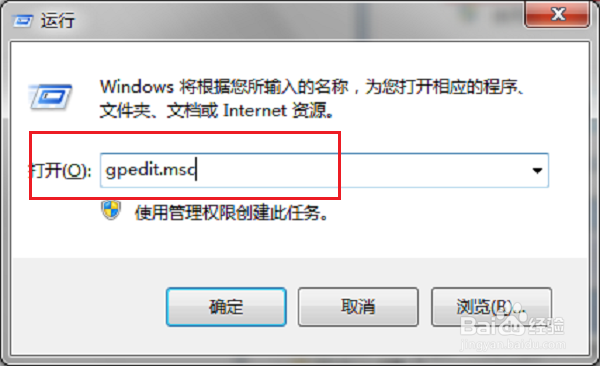
2、第二步通过命令进去本地组策略编辑器之后,点击用户配置->管理模板,如下图所示:

3、第三步依次点击用户配置->管理模板->开始菜单和任务栏,然后选择右侧的关闭任务鲥鲣剔墟栏缩略图,如下图所示:

4、第四步双击关闭任务栏缩略图进去,可以看到设置为未配置或者已启用,如下图所示:

5、第五步将关闭任务栏缩略图中改为已禁用,点击确定,就设置完成了,如下图所示:

6、第六步我们再用鼠标滑到任务栏的文件夹或者其他选项,可以看到出现了缩略图,如下图所示:

